

By Adela D. Louie, Son Güncelleme: 6/12/2023
"İPhone'umda neden iCloud yedeklemesini bulamıyorum? İhtiyacım var iCloud'da eski fotoğraflarımı bul. iCloud yedeklemem iPhone'umda görünmüyor mu? Nasıl düzeltebilirim?"
Peki, iCloud yedeklemesinin görünmediğine dair sorunuza gelince, nedenini bulmanız ve bu arada sorun gidermeniz gerekiyor. Yani bu makale sizin için iCloud yedeklemesinin görünmemesini düzeltin iPhone'da. Devam et!
iCloud, Apple'ın tüm kullanıcılarına iPhone, iPad, iPod Touch gibi iOS cihazlarından tüm verilerini yedekleyebilmeleri için sunduğu hizmetlerden biridir. Tüm kullanıcılarına verilerini yedekleyebilmeleri için 5 GB ücretsiz depolama alanı sağlar.
Verilerinizi iCloud'unuzu kullanarak iOS aygıtınızdan yedeklemek çok kolaydır. Temel olarak, tek yapmanız gereken Ayarlar'a gitmek ve ardından,
Programı birkaç yıl kodladıktan sonra, iOS kullanıcıları için veri kaydedebilen bir aracı başarıyla oluşturduk.
Bu ipucunu kontrol edin: FoneDog iOS Veri Kurtarma'yı İndirin iCloud yedeklemenizi görüntülemek için. Dahası, bunu iCloud'dan, iTunes'dan ve iOS cihazının kendisinden silinen verileri almak için kullanabilirsiniz.
Sorunu kendi başınıza göstermeyen iCloud yedeklemesini düzeltmeye çalışmak istiyorsanız aşağıda bazı harika fikirlerimiz var.
iOS Veri Kurtarma
Fotoğrafları, videoları, kişileri, mesajları, arama günlüklerini, WhatsApp verilerini ve daha fazlasını kurtarın.
iPhone, iTunes ve iCloud'dan verileri kurtarın.
En son iPhone ve iOS ile uyumludur.
Bedava indir
Bedava indir

Bölüm 1: iCloud Yedeklemenizin iPhone'da Görünmemesinin NedenleriBölüm 2: iCloud Yedeklemenin Görünmemesi Nasıl OnarılırBölüm 3: iCloud Yedekleme Dosyanızı Görüntülemenin Alternatif YoluVideo Kılavuzu: iCloud Yedekleme Dosyasından Veriler Nasıl Geri Yüklenir4. Bölüm: Sonuç
Ancak, iCloud Yedeklemenizin görünmediği durumlar vardır. Ve birlikte bu durum, iOS cihazlarını iCloud'dan geri yükleyen herhangi bir kullanıcı için, yedeklemelerinin görünmeyeceğini, özellikle de istediğinizde görünmeyeceğini öğrenmek gerçekten yıkıcı olabilir. iPhone veya iPad'inizde fabrika ayarlarına sıfırlama işleminden sonra fotoğrafları alın.
Bu tür bir durum aslında bir nedenden dolayı olur ve burada ele alacağımız şey budur. Size iCloud Yedeklemenizin görünmemesinin bazı nedenlerini ve bu tür bir sorunu nasıl çözebileceğinizin bazı yollarını göstereceğiz.
Yapmanız gereken tek şey takip etmek kılavuz tamamlayın aşağıda verilmiştir ve iOS cihazınızla ilgili tam ayrıntılara sahip olduğunuzdan emin olun.
Herhangi bir sorunu çözmeden önce yapmanız gereken ilk şey, sorunun nedenini bilmektir. İCloud Yedeklemeniz görünmüyorsa, bunun olmasının nedenlerinden bazıları burada.
Bu aynı zamanda iCloud yedeklemenizin neden görünmediğinin bir nedenidir. Sunucunun bakımdan geçtiği ve sunucunuza bağlanamamanıza neden olan zamanlar vardır. Genellikle önerdiğimiz şey, Apple Sistem Durumunu kontrol etmek ve devam eden herhangi bir sunucu sorunu olup olmadığını görmek.
İCloud yedeklemenizi görebilmeniz için aktif ve istikrarlı bir internet bağlantınızın olması gerektiğini her zaman unutmayın. İCloud yedeklemenizi görüntüleyemiyorsanız, bunun ana nedeni ağ bağlantınızın hiç kararsız olması olabilir.
Önerimiz, istikrarlı ve güçlü bir ağ bağlantısının olduğu bir yere gitmeye çalışmanız ve ardından devam edip iCloud yedeklemenizi görmeye çalışmanızdır.
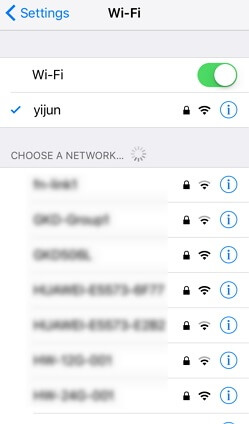
Hepimizin bildiği gibi, Apple, verilerinizi iOS cihazınızdan yedeklemeniz için iCloud'unuz için size yalnızca 5 GB'lık ücretsiz bir depolama alanı sağlar. Bu nedenle, depolama alanınız tükendiği için yedeklemenizi tamamlayamadığınız durumlar vardır.
Yapmanız gereken, iCloud'unuzu başarıyla kullanarak verilerinizi yedekleyebilmeniz için artık ihtiyacınız olmayan önceki iCloud yedekleme dosyalarını silmektir. Bu şekilde, iCloud'unuzu kullanarak yeni bir yedekleme yapmanıza izin verecek depolama alanınızın bir kısmını boşaltabileceksiniz.
Uyumsuz veya Bozuk iCloud Yedeklemesi
Ve elbette, bunun bir nedeni, iCloud yedeklemenizin bozulmuş olabileceği ve bu nedenle iCloud yedeklemenizin görünmemesidir.
Artık iCloud Yedeklemenizin görünmemesinin bazı nedenlerini bildiğinize göre, sorunu çözebilecek bazı çözümler şunlardır:
İOS cihazınızı sıfırlamak, görünmeyen iCloud yedeklemenizi düzeltmenin en etkili yollarından biri olarak kabul edilir. İşte iOS cihazınızı yeniden başlatmak için yapmanız gerekenler.
iPhone 7 ve üstü için - Devam edin ve iOS cihazınızı yeniden başlatmanız için güç düğmesini ve sesi aynı anda basılı tutun.
İPhone 7 ve önceki sürümler için – iOS cihazınızı yeniden başlatmak için Ana Ekran düğmesini ve Güç düğmesini aynı anda basılı tutun.
İPhone'unuz yeniden başlatıldığında, devam edebilir ve iCloud yedeklemenizin görünüp görünmeyeceğini kontrol edebilirsiniz. Değilse, aşağıdaki diğer çözümleri yapabilirsiniz.
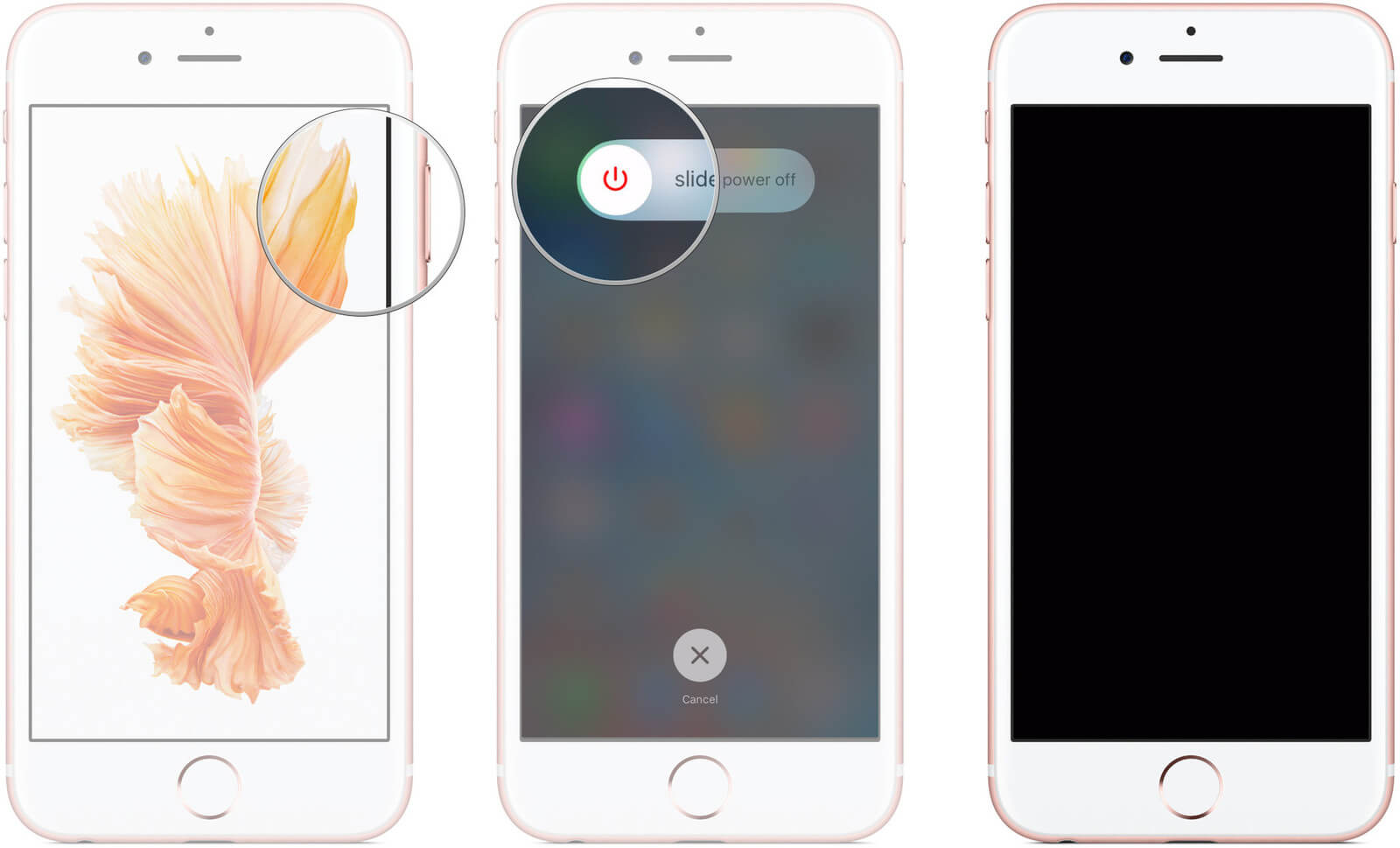
Bu yöntemin işe yaradığı durumlar vardır, bu nedenle bu yöntemi denemekten zarar gelmez. Tek yapmanız gereken iCloud hesabınızdan çıkış yapmak ve ardından tekrar giriş yapmak. Bundan sonra, devam edebilir ve iCloud Yedeklemenizin şimdi görünüp görünmediğini kontrol edebilirsiniz.
Ağ ayarlarınızda bir sorun olduğu zamanlar vardır. Bu, iCloud yedeklemenizin gösterilmemesine neden olabilir. iOS cihazınızda ağ ayarınızı sıfırlamanızın nedeni budur.
İşte bunu nasıl yapabilirsin.
Bu çözümde verileriniz için endişelenmenize gerek yok. iOS cihazınızda depolanan hiçbir verinizi kaybetmezsiniz. Bu çözüm, yalnızca iOS cihazınızdaki ağ ayarınızı siler.
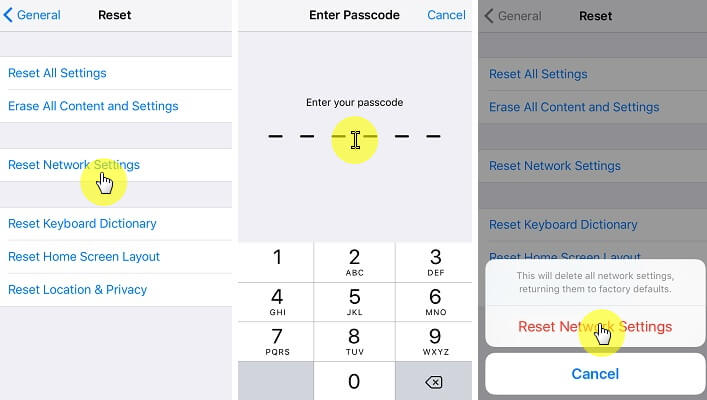
En son iCloud yedekleme dosyanızı görüntüleyememenizin bir nedeni, artık yeterli depolama alanı olmamasıdır. Bu nedenle, kullanılmayan iCloud yedekleme dosyanızın bir kısmını silmeniz gerekir.
İşte iCloud Yedekleme'nin nasıl kaldırılacağı ve nasıl yapılacağı hakkında bir kılavuz.
İCloud yedeklemenizi düzeltebilmeniz için harika bir çözüm, iOS cihazınızı güncellemektir. Bu aynı zamanda iOS cihazınızda yaşadığınız herhangi bir hata sorununu düzeltmenin bir yoludur. iOS cihazınızı güncelledikten sonra, iCloud yedeklemenizi görebilmeniz gerekir.
Özellikle iOS cihazınızı geri yüklemek için ihtiyacınız varsa, iCloud yedeklemenizi görememenin ne kadar sinir bozucu olabileceğini biliyoruz. Bu nedenle, iCloud yedekleme dosyanızı görmeniz için harika bir alternatif yol yaptık ve bu FoneDog Araç Takımı iOS Veri Kurtarma'yı kullanmaktır.
FoneDog Toolkit iOS Veri Kurtarma'dan Özellikler
FoneDog Araç Takımı iOS Veri Kurtarma programı iCloud yedeklemenizi herhangi bir güçlük çekmeden görüntülemenizi sağlar. Bunun yanı sıra, bu program daha fazlasını da yapabilir. FoneDog Toolkit iOS Veri Kurtarma programı, iOS cihazınızdan silinen verilerinizi kurtarmanıza olanak tanır. İTunes, iCloud ve iOS cihazınızın kendisinden kaldırılan verileri kurtarabilir.
FoneDog Toolkit iOS Veri Kurtarma programı, iPhone 12 dahil tüm iOS cihazlarıyla uyumludur. FoneDog Toolkit'i Kullanma – iOS Veri Kurtarma, iOS cihazınızdaki hiçbir verinin üzerine yazmayacağından %100 güvenli ve güvenlidir.
İşte 30 günlük ücretsiz indirme sürümü iCloud yedeklemesi için verileri geri yüklemeye çalıştığınız için, neden hemen indirip sorununuzu çözmüyorsunuz!
iOS Veri Kurtarma
Fotoğrafları, videoları, kişileri, mesajları, arama günlüklerini, WhatsApp verilerini ve daha fazlasını kurtarın.
iPhone, iTunes ve iCloud'dan verileri kurtarın.
En son iPhone ve iOS ile uyumludur.
Bedava indir
Bedava indir

FoneDog Araç Takımı Nasıl Kullanılır – iCloud Yedeklemeyi Görüntülemek için iOS Veri Kurtarma
İlk olarak, www.fonedog.com adresindeki resmi web sitemizden FoneDog Toolkit'i indirmeniz ve ardından Mac'inize ve Windows Bilgisayarınıza yüklemeniz gerekir.
FoneDog Toolkit'i PC'nize başarıyla yükledikten sonra, devam edin ve ekranınızın sol panelinde gösterilen “iCloud Yedekleme Dosyasından Kurtar” seçeneğini seçin.

Seçeneği seçtikten sonra, FoneDog Toolkit – iOS Veri Kurtarma sizden iCloud hesabınızda oturum açmanızı isteyecektir. Tek yapmanız gereken dosyaya Apple Kimliğinizi ve Parolanızı girip Enter'a basmak.
Not: Bilgilerinizi girme konusunda endişelenmeyin çünkü FoneDog Araç Seti – iOS Veri Kurtarma gizliliğinizi koruyacaktır. iOS cihazınızda iki adımlı doğrulamayı veya iki faktörlü doğrulamayı etkinleştirdiyseniz, iCloud yedekleme dosyanıza erişebilmek için bunu devre dışı bırakmanız gerekir.

İCloud'unuza başarıyla giriş yaptıktan sonra, program size iCloud yedekleme dosyanızın bir listesini gösterecektir. Buradan, geri yüklemek istediğiniz yedekleme dosyasını seçebilir ve bunu yedeklemenin yapıldığı saat ve tarihe dayandırabilirsiniz.
İCloud Yedeklemenizin görünmesi için “İndir” düğmesine tıklayın. İCloud yedekleme dosyanızı indirdikten sonra devam edebilir ve İleri düğmesine tıklayabilirsiniz.

Yedekleme dosyasını iCloud'unuzdan indirdikten sonra, seçilen yedekleme dosyasındaki tüm öğeler ekranınızda gösterilecektir, iCloud yedekleme dosyanızdan istediğiniz tüm verileri seçebilirsiniz. Burada, iCloud yedeklemenizi görmek için zaten bir erişiminiz var, bu nedenle oradaki tüm verileri kontrol etmeye çalışın.
Kırmızıyla vurgulanan tüm öğeler, kurtarabileceğiniz silinmiş verilerdir ve siyahla vurgulanan öğeler, iCloud yedekleme dosyanızdaki mevcut verilerdir. iCloud yedeklemenizden bilgisayarınıza kurtarmak istediğiniz şeyleri onaylamak için her bir öğeyi önizleyin.
Kurtarmak istediğiniz, silinen veya silinmeyen tüm öğeleri onayladıktan sonra devam edip Kurtar düğmesine tıklayabilirsiniz.
İCloud yedekleme dosyanızı kullanarak artık iOS cihazınızı PC'nize bağlamanıza gerek olmadığını unutmayın.

NOT: İCloud yedekleme dosyanızın yanı sıra, FoneDog Toolkit iOS Veri Kurtarma, iTunes yedekleme dosyanızı ve silinen verilerinizi yedekleme olmadan bile doğrudan iOS cihazınızdan görmenize izin verebilir.
İnsanlar ayrıca şunları da okurlar:
iPhone'dan Mesajlar Nasıl İndirilir
Noel Anıları Nasıl Kurtarılır: Videolar ve Fotoğraflar
Eh, iCloud'un bir sorunu senkronize etmemesi sorunuyla karşılaşırsanız, aşağıdaki videoyu tıklayıp izleyebilirsiniz, bu video kılavuzu size bu sorunu çözmek ve iCloud yedekleme dosyalarından verileri geri yüklemek için ayrıntılı bir video eğitimi sunar.
Gördüğünüz gibi, Fonedog Toolkit – iOS Veri Kurtarma programı, iCloud yedeklemenizde görünmeyen sorun yaşıyorsanız kullanabileceğiniz harika bir araçtır. Fonedog Toolkit – iOS Veri Kurtarma programı ile iTunes yedekleme dosyanızı da görebileceksiniz. Ama bekleyin, dahası var!
FoneDog Araç Takımı – iOS Veri Kurtarma programı, iOS cihazınızdan silinen tüm verileri geri yüklemenize de olanak tanır. Silinen veya kaybolan metin mesajlarınızı, kişilerinizi, arama geçmişinizi, WhatsApp'ınızı, fotoğraflarınızı, videolarınızı, notlarınızı, notlarınızı, sesli postalarınızı ve daha fazlasını kurtarabilir.
FoneDog Toolkit iOS Veri Kurtarma programı, iPad, iPod Touch ve iPhone aygıtı gibi tüm iOS aygıtlarıyla da uyumludur. Bu program da daha iyi bir sonuç almanız için ekibimiz tarafından sürekli olarak güncellenmektedir. Kullanmak FoneDog Araç Takımı iOS Veri Kurtarma program çok güvenli ve verimli.
iOS cihazınızdaki hiçbir verinin üzerine yazmaz. Tüm kişisel bilgileriniz de güvende tutulacaktır. FoneDog Araç Takımı – iOS Veri Kurtarma programı, iOS cihazınızdan silinen herhangi bir öğeyi kurtarmada en yüksek başarı oranını verecektir. Silinen öğeleri üç şekilde kurtarabilirsiniz. Biri, size daha önce gösterdiğimiz iCloud yedeklemesidir.
Verilerinizi iTunes aracılığıyla yedekleyebildiyseniz, başka bir yol da iTunes Yedekleme dosyanızdır. Ve son olarak, yedekleme olmadan doğrudan iOS cihazınızdan. Şaşırtıcı değil mi? FoneDog Toolkit iOS Veri Kurtarma'yı edinin ve iOS cihazınızdan kaybolan veya silinen verilerinizi kurtarma konusunda en iyinin en iyisini yaşayın.
Hinterlassen Sie einen Kommentar
Yorumlamak
iOS Veri Kurtarma
FoneDog iOS Veri Yedekleme - iOS aygıtınızdan kayıp veya silmiş dosyaları kurtarmanıza yardım etmek için üç etkili yöntem sağlar.
Ücretsiz deneme Ücretsiz denemePopüler makaleler
/
BİLGİLENDİRİCİLANGWEILIG
/
basitKOMPLİZİERT
Vielen Dank! Merhaba, Sie die Wahl:
Excellent
Değerlendirme: 4.5 / 5 (dayalı 88 yorumlar)